在使用联想主机的过程中,有时我们需要重新安装操作系统,无论是为了升级系统版本还是解决系统故障,正确的安装方法都非常重要。本文将详细介绍在联想主机上安装系统的步骤和注意事项,让您能够轻松搞定这项任务。

1.确认系统兼容性:确保你准备安装的操作系统与你的联想主机兼容,可以在联想官网上查找相关信息。
2.备份重要数据:在安装系统之前,务必备份存储在硬盘上的重要数据,以免因安装过程中的意外导致数据丢失。

3.准备安装媒介:根据你选择的操作系统,准备相应的安装光盘或USB启动盘。
4.进入BIOS设置:重启联想主机,按下相应的键(通常是F2、F12或Del键)进入BIOS设置界面。
5.设置启动顺序:在BIOS设置界面中,找到“Boot”选项,将启动顺序调整为首先从光驱或USB设备启动。
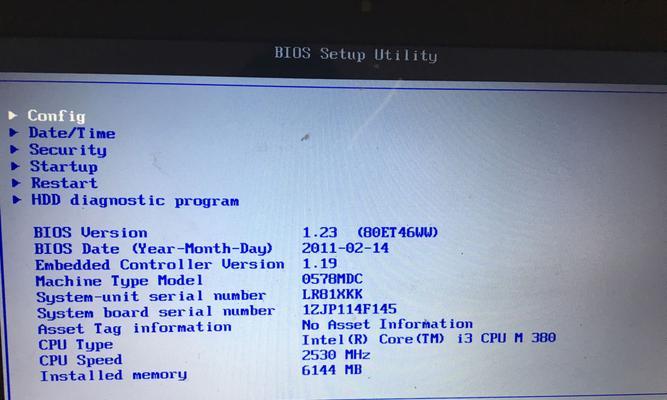
6.保存设置并重启:在BIOS设置界面中保存更改,并重新启动计算机,确保光盘或USB设备已插入。
7.选择启动方式:当联想主机重新启动时,根据提示选择从光盘或USB设备启动。
8.进入安装界面:等待一段时间,你将进入安装界面,按照屏幕上的提示选择语言、时区等设置。
9.确定安装类型:选择“自定义安装”或“升级”(如果你已经有一个旧版本的操作系统)。
10.格式化硬盘:如果你选择的是自定义安装,将会出现分区界面,可以选择是否格式化硬盘。建议将硬盘分为两个或多个分区,以便将操作系统和数据隔离。
11.安装操作系统:选择要安装的分区,并点击“下一步”开始操作系统的安装过程。
12.安装驱动程序:一旦操作系统安装完成,需要安装联想主机的驱动程序,可以从联想官网上下载最新的驱动程序并按照提示安装。
13.更新和激活:在安装驱动程序后,建议立即连接到互联网并更新操作系统。同时,根据您的授权情况,激活操作系统以获取完整功能。
14.安装常用软件:安装完操作系统后,可以根据个人需求安装常用的软件程序,如浏览器、办公套件、杀毒软件等。
15.恢复数据和设置:将备份的重要数据恢复到新安装的操作系统中,并进行一些个人偏好的设置,如桌面背景、屏幕分辨率等。
通过以上详细步骤,你现在应该已经掌握了在联想主机上安装操作系统的方法。在进行系统安装时,请确保操作仔细,遵循每个步骤的提示,这样才能顺利完成安装并享受稳定高效的电脑使用体验。



